iPad: Hoe de SIM-kaart in te voegen of te verwijderen
Leer hoe u toegang krijgt tot de SIM-kaart op de Apple iPad met deze handleiding.
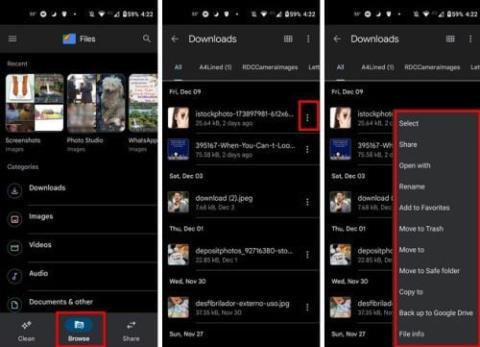
Smart Stack-widget toont u informatie van uw meest gebruikte iPhone- of iPad-apps op de juiste plaats op het juiste moment met behulp van de iOS AI-functie.
iOS-widgets tonen u snelle informatie van uw favoriete apps zoals de weer-app, stock-app, sport-app, agenda-app, enz. Zoveel widgets op uw iPhone- of iPad-scherm kunnen echter een rommelig gevoel geven.
Ruim je iPhone/iPad-scherm op door een Smart Stack-widget toe te voegen. Weet je niet wat het is en hoe je een slimme stapel toevoegt? Geen zorgen! Hieronder leg ik alles uit wat je moet weten over de nieuwste Smart Stack-widget.
Wat is de iOS Smart Stack-widget?

Wat is de iOS Smart Stack-widget?
Apple introduceerde de Smart Stack-functie in iOS 14. Smart Stack is een intelligente verzameling iOS-app-widgets. Uw iOS-apparaat kan automatisch maximaal 10 widgets van uw favoriete apps stapelen.
Het bespaart schermruimte op uw iPhone of iPad door maximaal 10 widgets te stapelen. Het kan echter alleen widgets van vergelijkbare grootte hosten en stapelen.
How Does Apple Smart Stack Work?
Het beste aan het werkingsprincipe van Smart Stack is de op kunstmatige intelligentie (AI) gebaseerde automatisering van de Smart Stack-widgets. Wanneer u een specifieke app gewoonlijk op een bepaalde locatie en tijd gebruikt, merkt iOS dit patroon op.
Als je dit een paar dagen herhaalt, beschouwt iOS dit als je gewoonte. Vervolgens, op de exacte locatie en tijd, zal de Smart Stack de widget automatisch naar voren draaien.
Kijk bijvoorbeeld naar het volgende:
Dat is niet alles! Gedurende de dag toont de Smart Stack-widget ook informatie en weergaven van andere app-widgets, afhankelijk van de tijd en locatie.
Can You Edit Smart Stack on iPhone?
Ja! U kunt de widgets bewerken die op Smart Stack verschijnen. Als iOS een irrelevante widget weergeeft, kunt u deze verwijderen en vervangen door een andere. Bovendien kunt u een aangepaste Smart Stack-widget toevoegen.
Hoe een Smart Stack-widget te maken
Het maken van een Smart Stack of een verzameling handige app-widgets is supereenvoudig. Volg deze stappen en je bent er:

Beginscherm-bewerkingsmodus activeren op iPhone en iPad

Widgets selecteren uit Smart Stack

Er verschijnt een nieuwe slimme stapelwidget
How Do I Add Apps to My Smart Stack Widget?
Apple biedt nog niet de mogelijkheid om apps toe te voegen aan je Smart Stack-widget. U kunt echter op elk gewenst moment app-widgets van vergelijkbare grootte toevoegen.
Widgets toevoegen aan Smart Stack
Hoewel iOS zelf de standaard Smart Stack-widget bevat, kunt u leren hoe u de Smart Stack-lijst kunt bewerken als u een app-widget wilt verwijderen of een nieuwe wilt toevoegen. Hier is hoe het gedaan is:

Hoe de Smart Stack-widget te verwijderen
Slimme stapel verborgen functies
U kunt bepalen of u wilt dat iOS de widgets op de Smart Stack automatisch roteert. Hier is hoe:
Hoe zit het met het activeren van de op AI gebaseerde automatisering op Smart Stack? Volg gewoon de bovenstaande stappen om naar het scherm Stapel bewerken te gaan. Schakel vervolgens de functies in die u zojuist hebt uitgeschakeld.
Maak uw verzameling Smart Stack-apps (widgets).
Een ander opwindend aspect van de Smart Stack-widgetfunctie is dat je zoveel Smart Stacks kunt maken als je wilt. Je kunt die widgetstapels ook vullen met widgets van je favoriete apps.
Voeg een paar widgets van dezelfde grootte toe aan het startscherm van uw iPhone of iPad. Druk nu lang op een widget, sleep deze en plaats deze op een andere widget.
iOS maakt een widgetstapel. Voeg nu meer widgets van vergelijkbare grootte toe aan deze nieuwe stapel. Als u klaar bent, activeert u Widget-suggesties en Smart Rotate vanuit het scherm Stapel bewerken.
Slimme stapel: iOS 14 versus. iOS 15 en hoger
Apple heeft een paar verbeteringen aangebracht aan de Smart Stack-functie sinds de lancering in het iOS 14-besturingssysteem. De belangrijkste update is de Widget Suggesties. Je vindt het niet op iOS 14, maar alleen op iOS 15 en later.
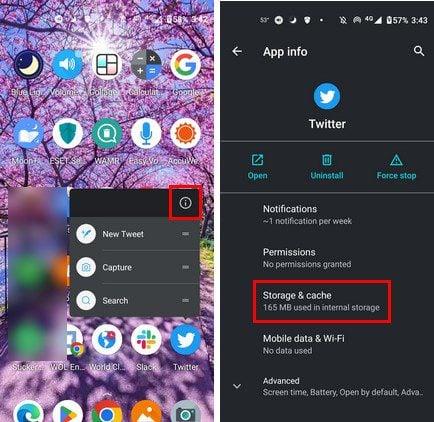
Slimme stapel iOS 14 versus. iOS 15 en hoger
Widgetsuggesties geven app-widgets automatisch weer op de Smart Stack, afhankelijk van uw laatste interactie met de app. De iOS AI houdt rekening met de frequentie van het app-gebruik en het gebruik op een specifiek tijdstip van de dag.
How Do I Turn Off Smart Stack?
Zoals hierboven vermeld, kunt u de Smart Stack-functies uitschakelen via het scherm Stack bewerken .
U kunt de Smart Stack-widgets ook van alle startschermen van uw iPhone of iPad verwijderen door deze stappen te volgen:

Verwijder de Smart Stack-widget op de iPad
Conclusie
Nu weet u hoe u de nieuwste iOS-functies, Smart Stack, kunt gebruiken voor handig widgetbeheer.
Vergeet niet om hieronder reacties achter te laten als je andere trucs en tips kent voor het startscherm van iPhone en iPad.
Pas vervolgens Telegram-app-widgets aan en voeg ze toe .
Leer hoe u toegang krijgt tot de SIM-kaart op de Apple iPad met deze handleiding.
In deze post behandelen we hoe je een probleem oplost waarbij kaartnavigatie en GPS-functies niet goed werken op de Apple iPhone.
Leer hoe je meerdere applicaties tegelijk van je iPhone kunt verwijderen met deze tutorial. Ontdek handige methoden en tips voor het beheren van je app-opslag.
Leer hoe u Siri-app-suggesties op uw Apple iPhone en iPad kunt verwijderen om een betere gebruikerservaring te krijgen.
Vraagt u zich af waar al uw contacten op uw iPhone zijn gebleven? Hier zijn 5 gegarandeerde manieren om verwijderde contacten op uw iPhone te herstellen.
Ontdek hoe u het meeste uit Google Agenda kunt halen. Hier leest u hoe u Google Agenda op uw iPhone kunt gebruiken, delen en nog veel meer kunt doen.
Om uw onlangs bezochte plaatsen bij te houden, leest u hoe u uw locatiegeschiedenis op iPhone, iPad en Mac kunt controleren.
Wilt u een foto of video op uw iPhone of iPad hernoemen? Hier zijn een paar verschillende manieren om dat snel en efficiënt te doen.
Heeft u bepaalde contacten die u vaak gebruikt? Hier ziet u hoe u contacten kunt toevoegen aan of verwijderen uit uw favorieten op uw iPhone.
Loopt de batterij van uw iPhone leeg tijdens het opladen? Hier zijn enkele eenvoudige maar effectieve oplossingen om te voorkomen dat de batterij van de iPhone leegloopt terwijl u oplaadt.







